
华硕主板的u盘启动设置其实和多数品牌电脑是一样的,区别只是在于快捷键会有所不同,bios设置界面也不同,因此很多人不知道怎么设置华硕主板的u盘启动,详细教程如下,我们接着看吧。
工具/原料:
系统版本:windows10
品牌型号:华硕灵耀12
方法/步骤:
一、进入华硕UEFI BIOS界面
1、如下图所示华硕主板新版BIOS界面,将U盘插到电脑上面后,快速简单的敲击启动热键del或者F2键,接着进入到BIOS界面,可以看到右侧有一个【启动顺序】,如果没有找到U盘继续看下面的设置步骤。
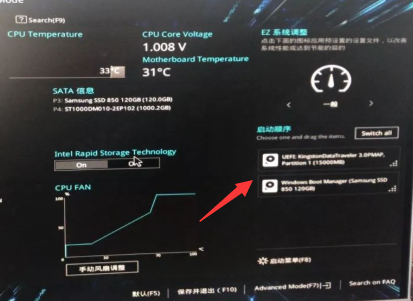
2、选择顶部菜单【启动】,然后找到【安全启动菜单】进入后将Enabled(开启)改成Disabled(关闭),如果已经是关闭或者没有发现此选项则可以跳过,接下从启动中找到CSM兼容。
![ZW4$]77LP]O[R~RTP[BO]8G.png](http://www.zhuangjiba.com/d/file/jiaocheng/2021/01/78e82070d9cf4b7264bb82f5702c1700.png)
3、选择CSM进入,将CSM开启即可。
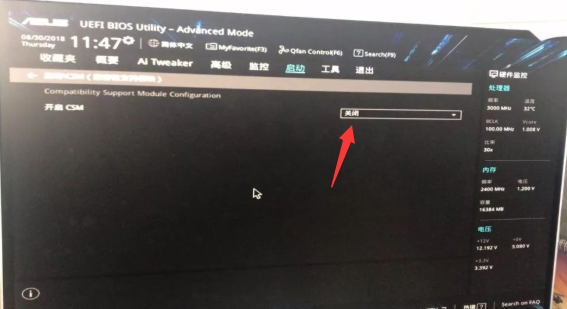
4、接着按F10键保存后重启电脑按F8,在启动菜单选择U盘即可。

二、进入华硕 Aptio srtup utility 界面
1、F2进入Bios界面,顶部菜单栏找到security选项。
![]DSEYI(WMAFN6~QAV91Y$KA.png](http://www.zhuangjiba.com/d/file/jiaocheng/2021/01/7b3127901f7500ca22177452ef1adf1c.png)
2、找到secure boot(安全启动)进入,将选项从Enabled(开启)改成Disabled(关闭)。
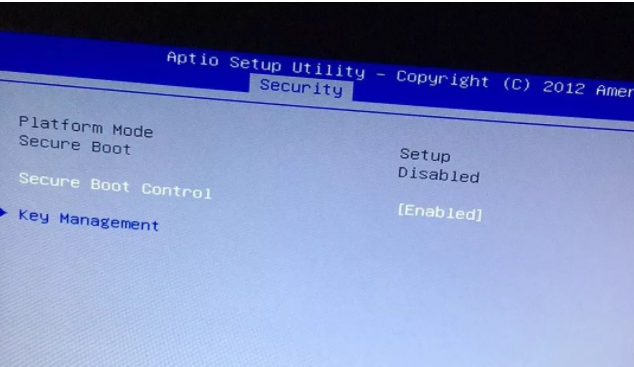
3、顶部菜单Boot进入找到Launch CSM,将选项Disabled(关闭))从改成Enabled(开启)。
![5Z7}2V%Y0]~$FDU[7MH8S5S.png](http://www.zhuangjiba.com/d/file/jiaocheng/2021/01/dd1d2402f7c80d2f8cf958f05c95750a.png)
4、找到Boot Option #1,按下enter,将改选项改成以U盘名字的选项,按下键盘F10保存即可。
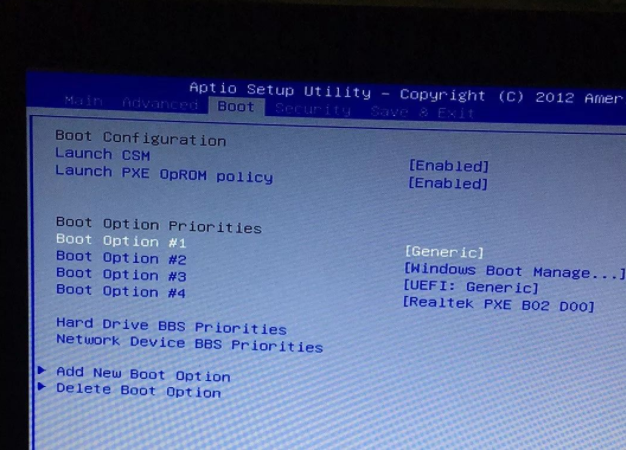
总结:
那么以上就是华硕主板怎么设置u盘启动了,希望对大家有所帮助!






